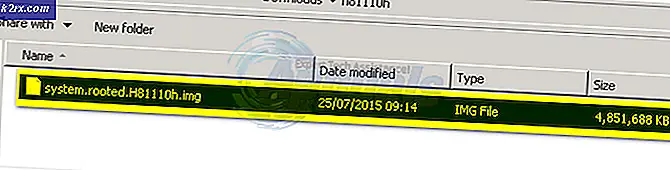แก้ไข: ไม่สามารถล็อกไดเรกทอรีการดูแลระบบได้
ผู้ที่มาใหม่กับ GNU / Linux มักจะประสบปัญหาบางอย่างเมื่อต้องมีการเรียกใช้คำสั่งด้วยสิทธิ์ของผู้ดูแลระบบหลัก บางครั้งคำสั่งเหล่านี้จะโยนออกไม่สามารถล็อคข้อความแสดงข้อผิดพลาดของไดเรกทอรีการดูแลระบบโดยเฉพาะอย่างยิ่งเมื่อพยายามติดตั้งโปรแกรมปรับปรุงหรือโปรแกรมประยุกต์ใหม่จากบรรทัดคำสั่ง ข้อความแสดงข้อผิดพลาดนี้มาพร้อมกับคำถามค่อนข้างน่าผิดหวัง: คุณเป็นรากหรือไม่?
การได้รับสิทธิ์ root ก็เหมือนกับการใช้คำสั่งที่ยกระดับใน Microsoft Windows เพียงอย่างเดียวก็สามารถทำได้ง่ายกว่ามากเนื่องจากคำสั่งง่ายๆจะให้อำนาจที่คุณต้องการโดยไม่ต้องเปิดหน้าต่างใหม่ ในกรณีส่วนใหญ่คุณสามารถแก้ไขข้อผิดพลาดนี้ได้โดยใช้เพียงไม่กี่แป้นพิมพ์
วิธีที่ 1: การใช้ sudo ในส่วนหน้าคำสั่งบน Linux
ถ้าคุณได้รับข้อความแสดงข้อผิดพลาดเมื่อคุณดำเนินการบางอย่างเช่นติดตั้งแพ็คเกจใหม่ไม่ว่าคุณจะรันคำสั่งกี่ครั้งก็ตามและไม่ว่าคุณจะใช้ชื่อแพคเกจใดก็ตามคุณจะยังคงได้รับข้อความนี้
ลองพิมพ์ sudo ตรงหน้าคำสั่งที่คุณใช้แทน ตัวอย่างเช่นถ้าคุณพยายามติดตั้งแพคเกจบน distro Linux ที่ใช้ตัวจัดการแพคเกจ apt-get คุณสามารถพิมพ์ sudo apt-get install pgkName โดยแทนที่ pgkName ด้วยชื่อของซอฟต์แวร์ที่คุณพยายามติดตั้ง .
ขอให้สังเกตว่าขณะนี้คุณกำลังขอรหัสผ่านของคุณ เมื่อคุณป้อนข้อมูลสิ่งต่างๆจะทำงานได้ตามปกติ คุณจะไม่ต้องเปิดหน้าต่างอื่นเพื่อเข้าสู่พรอมต์คำสั่งที่ยกระดับเช่นเดียวกับที่คุณทำใน Windows เพื่อให้สามารถทำงานได้เต็มประสิทธิภาพ คำสั่งต่อไปที่คุณพิมพ์จะถูกเรียกใช้ในระดับผู้ใช้ปกติอีกครั้ง ถ้าคุณต้องการเรียกใช้คำสั่งอื่นที่มีอำนาจ superuser เช่นถ้าคุณพยายามติดตั้งแพคเกจอื่นให้พิมพ์ sudo ที่หน้าอีกครั้ง
หากสิ่งนี้ได้แก้ไขปัญหาของคุณแล้วคุณไม่จำเป็นต้องเล่นต่อไปอีก นี่ไม่ใช่ปัญหาต่อการกล่าวคือความเป็นจริงของชีวิตสำหรับผู้ใช้ GNU / Linux ที่มีประสบการณ์เนื่องจากช่วยปกป้องคอมพิวเตอร์ของคุณจากการเข้าถึงโดยไม่ได้รับอนุญาต
PRO TIP: หากปัญหาเกิดขึ้นกับคอมพิวเตอร์หรือแล็ปท็อป / โน้ตบุ๊คคุณควรลองใช้ซอฟต์แวร์ Reimage Plus ซึ่งสามารถสแกนที่เก็บข้อมูลและแทนที่ไฟล์ที่เสียหายได้ วิธีนี้ใช้ได้ผลในกรณีส่วนใหญ่เนื่องจากปัญหาเกิดจากความเสียหายของระบบ คุณสามารถดาวน์โหลด Reimage Plus โดยคลิกที่นี่วิธีที่ 2: เรียกใช้ sudo กราฟิก
ขณะนี้ทำงานสำหรับโปรแกรมบรรทัดคำสั่งได้ดีคุณอาจต้องการบางครั้งเรียกใช้โปรแกรมกราฟิกเป็น superuser เนื่องจากผู้ใช้ root สามารถทำอะไรกับระบบที่ต้องการได้คุณต้องระมัดระวังเมื่อใช้ sudo อย่างไรก็ตามบางครั้งคุณอาจต้องการสิทธิ์นี้เพื่อทำงานกับซอฟต์แวร์การทำความสะอาดระบบเช่น BleachBit
แทนที่จะพิมพ์คำสั่งด้วย sudo ในกรณีนี้ให้พิมพ์ gksu ที่ด้านข้าง คุณจะได้รับกล่องเล็ก ๆ เพื่อขอรหัสผ่านของคุณและเมื่อคุณป้อนแล้วโปรแกรมจะทำงานเหมือนปกติ อย่าตื่นตระหนกหากหน้าต่างของแอปพลิเคชัน spawned ไม่ตรงกับหน้าต่างอื่น ๆ ของคุณ - บัญชี root อาจไม่มีชุดโครงร่างสีที่ดี
นอกจากนี้คุณอาจต้องการลอง kdesu ถ้าคุณใช้ระบบ K Desktop ในการวาง kdesu ไว้หน้าคำสั่ง GUI ใด ๆ ที่คุณต้องเรียกใช้เป็น root หากคุณได้รับข้อความแสดงข้อผิดพลาดเกี่ยวกับ gksu หรือถ้าคุณรู้จักคุณ กำลังเรียกใช้เดสก์ท็อป Plasma
ขอให้สังเกตว่าคุณได้รับข้อความแจ้งเตือนเกี่ยวกับวิธีที่ผู้ใช้ root อาจทำให้ระบบของคุณเสียหายได้เมื่อใช้คำสั่งเหล่านี้ซึ่งเป็นอีกหนึ่งคำเตือนว่าคุณควรจะระมัดระวังอย่างไรเมื่อทำเช่นนี้เพื่อไม่ให้เกิดอันตรายต่อการติดตั้ง Linux ของคุณ
วิธีที่ 3: การเป็นผู้ใช้ root
ในบางส่วนของดิสทริบิวชันคุณสามารถเรียกใช้ su - เพื่อเป็น root user หลังจากพิมพ์รหัสผ่าน นี้ควรทำงานในการกระจายเช่น Fedora และ CentOS ที่ไม่ hash ออกบัญชีราก โปรดสังเกตว่าการเปลี่ยนแปลงของคุณเปลี่ยนจากสัญลักษณ์ $ เป็นสัญลักษณ์ # เมื่อคุณทำเช่นนี้ นี่เป็นการแสดงให้เห็นว่าขณะนี้คุณมีสิทธิ์เข้าถึง root superuser แล้ว
แจกจ่ายบางอย่างเช่นอูบุนตูและคนต่างๆบนพื้นฐานของมันไม่สนับสนุนนี้ ใช้ sudo -i ในระบบเหล่านี้เพื่อรับเปลือกล็อกอินของ root ไม่ว่าจะเป็นวิธีใดคุณจะไม่ต้องสั่งคำสั่งสำหรับผู้ดูแลระบบด้วย sudo เมื่อคุณลงชื่อเข้าใช้ด้วยวิธีนี้ แต่โปรดจำไว้ว่าด้วยพลังอันยิ่งใหญ่มาพร้อมกับความรับผิดชอบที่ดี หากคุณใช้เซิร์ฟเวอร์หรือบางอย่างในลักษณะดังกล่าวผู้ดูแลระบบของคุณอาจมีกฎบางอย่างเกี่ยวกับสิ่งที่คุณทำได้และไม่สามารถทำอะไรกับบัญชีราก
ผู้ใช้ที่อยู่ในเครื่องของตนเองไม่ควรลบสิ่งที่พวกเขาไม่ได้สร้างขึ้นเอง
PRO TIP: หากปัญหาเกิดขึ้นกับคอมพิวเตอร์หรือแล็ปท็อป / โน้ตบุ๊คคุณควรลองใช้ซอฟต์แวร์ Reimage Plus ซึ่งสามารถสแกนที่เก็บข้อมูลและแทนที่ไฟล์ที่เสียหายได้ วิธีนี้ใช้ได้ผลในกรณีส่วนใหญ่เนื่องจากปัญหาเกิดจากความเสียหายของระบบ คุณสามารถดาวน์โหลด Reimage Plus โดยคลิกที่นี่